Quickstart: Aan de slag met NuGet-pakketten in Azure Artifacts
Azure DevOps Services | Azure DevOps Server 2022 - Azure DevOps Server 2019
Met Azure Artifacts kunnen ontwikkelaars NuGet-pakketten publiceren en downloaden uit bronnen zoals feeds en openbare registers. Met Azure Artifacts kunt u feeds maken die:
- Privé, zodat u pakketten kunt delen met uw team en specifieke gebruikers.
- Openbaar, zodat u pakketten open kunt delen met iedereen op internet.
In deze snelstart leert u de volgende zaken:
- Maak een nieuwe feed.
- Stel uw project in en maak verbinding met uw feed.
- NuGet-pakketten publiceren.
- Download pakketten uit uw feed.
Vereisten
Maak een Azure DevOps-organisatie en een project als u dat nog niet hebt gedaan.
Installeer de nieuwste NuGet-versie.
Installeer de Referentieprovider van Azure Artifacts.
Een feed maken
Meld u aan bij uw Azure DevOps-organisatie en ga vervolgens naar uw project.
Selecteer Artefacten en selecteer vervolgens Feed maken.
Voer voor Naam een beschrijvende naam in voor uw feed.
Selecteer voor Zichtbaarheid een optie om aan te geven wie pakketten in de feed kan bekijken.
Als u pakketten uit openbare bronnen wilt opnemen, schakelt u het selectievakje onder Upstream-bronnen in.
Geef voor Bereik op of het bereik van uw feed het project of de organisatie is.
Selecteer Maken wanneer u klaar bent.
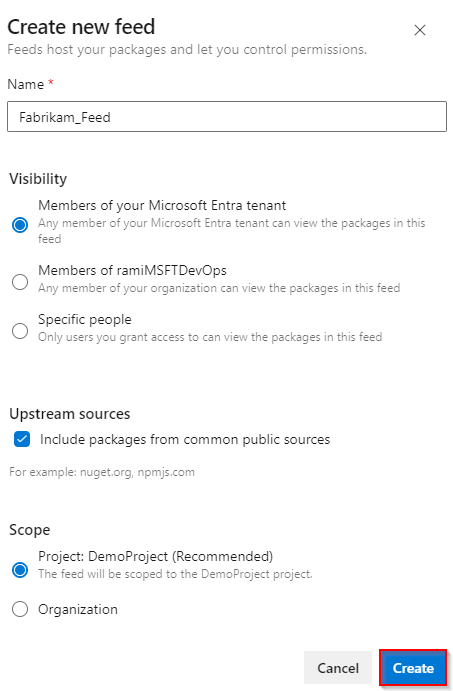
Meld u aan bij uw Azure DevOps-server en ga vervolgens naar uw project.
Selecteer Artefacten en selecteer vervolgens Feed maken.
Voer voor Naam een beschrijvende naam in voor uw feed.
Selecteer voor Zichtbaarheid een optie om aan te geven wie pakketten in de feed kan bekijken.
Als u pakketten uit openbare bronnen wilt opnemen, schakelt u het selectievakje onder Upstream-bronnen in.
Geef voor Bereik op of het bereik van uw feed het project of de organisatie is.
Selecteer Maken wanneer u klaar bent.
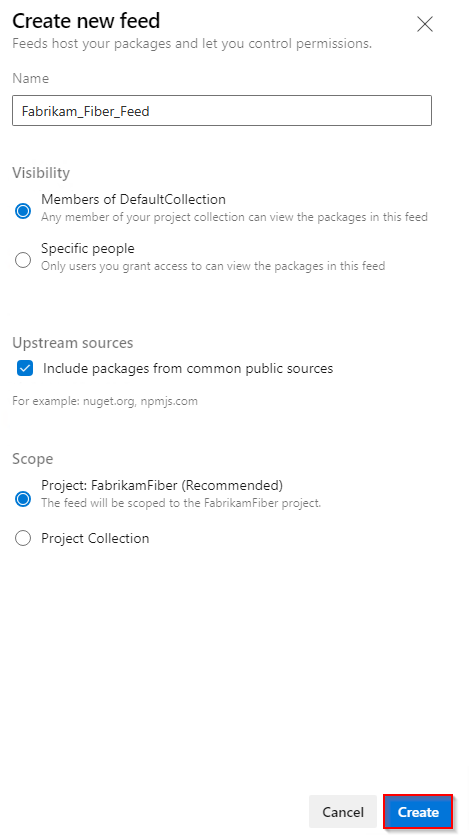
Selecteer Maken wanneer u klaar bent.
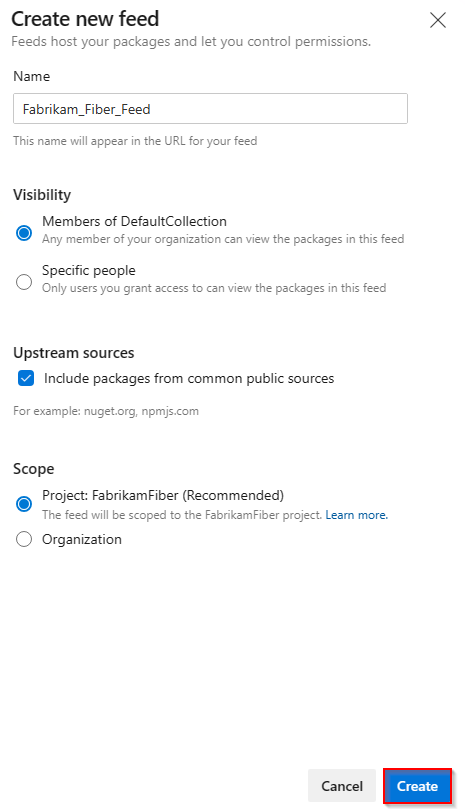
Meld u aan bij uw Azure DevOps-server en ga vervolgens naar uw project.
Selecteer Artefacten en selecteer vervolgens Nieuwe feed.
Voer voor Naam een beschrijvende naam in voor uw feed.
Selecteer voor Zichtbaarheid een optie om aan te geven wie pakketten in de feed kan bekijken.
Als u pakketten uit openbare bronnen wilt opnemen, selecteert u de optie Pakketten uit openbare bronnen gebruiken via deze feedoptie .
Selecteer Maken wanneer u klaar bent.
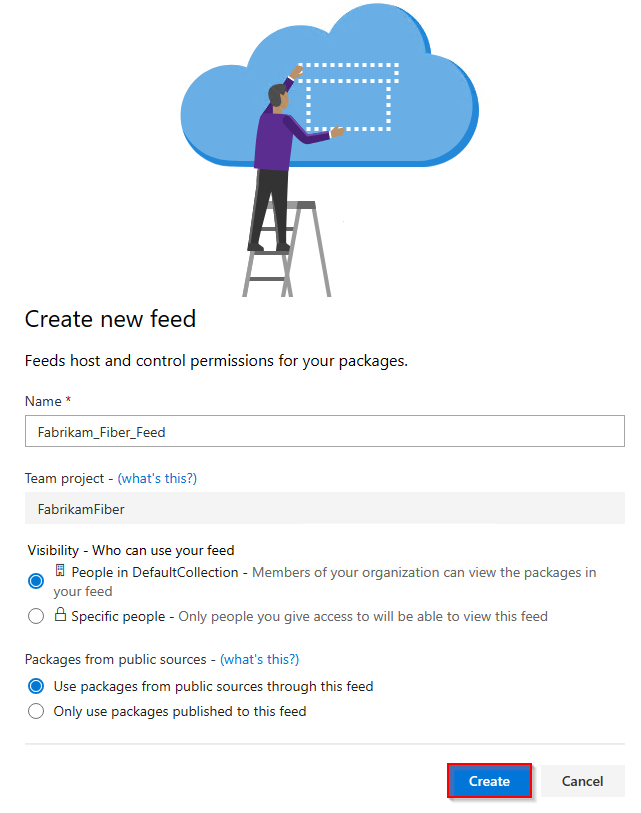
Notitie
Standaard is voor nieuw gemaakte feeds de buildservicewaarde van het project ingesteld op Feed en Upstream Reader (Samenwerker).
Verbinding maken met een feed
Meld u aan bij uw Azure DevOps-organisatie en ga vervolgens naar uw project.
Selecteer Artefacten en selecteer vervolgens uw feed in de vervolgkeuzelijst.
Selecteer Verbinding maken met feed en selecteer vervolgens NuGet.exe in het linkerdeelvenster. Als dit de eerste keer is dat u Azure Artifacts gebruikt met Nuget.exe, moet u ervoor zorgen dat u alle vereisten hebt geïnstalleerd.
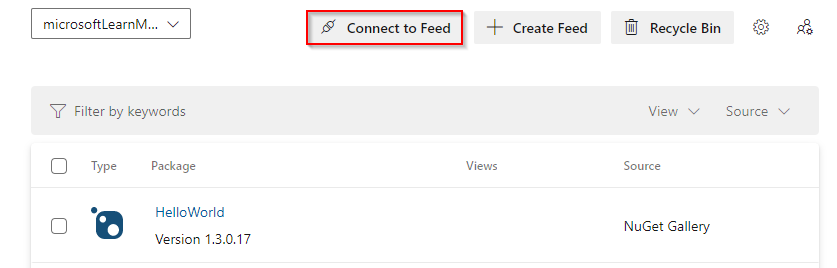
Volg de instructies in de sectie Project setup om uw nuget.config-bestand te configureren en te verifiëren met Azure Artifacts.
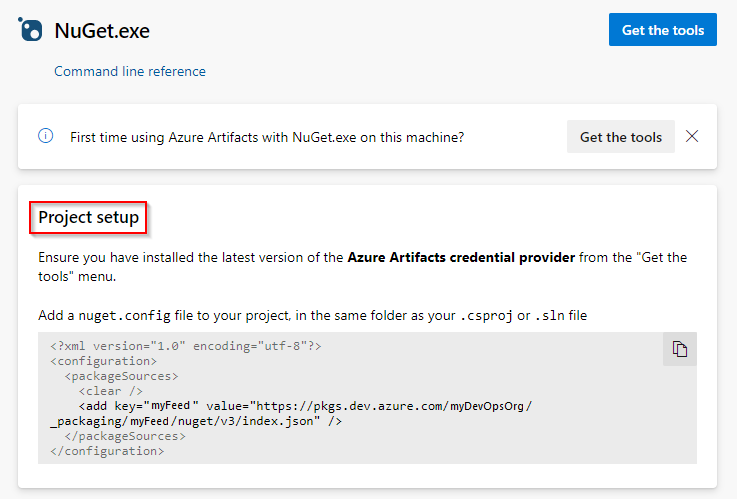
Meld u aan bij uw Azure DevOps-server en ga vervolgens naar uw project.
Selecteer Artefacten en selecteer vervolgens uw feed in de vervolgkeuzelijst.
Selecteer Verbinding maken met feed en selecteer vervolgens NuGet.exe in het linkerdeelvenster.
Volg de instructies in de sectie Project-installatie om verbinding te maken met uw feed.

Meld u aan bij uw Azure DevOps-server en ga vervolgens naar uw project.
Selecteer Artefacten en selecteer vervolgens uw feed in de vervolgkeuzelijst.
Selecteer Verbinding maken met feed en selecteer vervolgens NuGet in het linkerdeelvenster.
Volg de instructies om uw pakketbron-URL toe te voegen aan nuget.config.

Pakketten downloaden
1. Haal de bron-URL van het pakket op
Meld u aan bij uw Azure DevOps-server en ga vervolgens naar uw project.
Selecteer Artefacten, selecteer uw feed in de vervolgkeuzelijst en selecteer vervolgens Verbinding maken met feed.
Selecteer NuGet in het linkerdeelvenster en kopieer vervolgens de url-waarde van de pakketbron .
Meld u aan bij uw Azure DevOps-server en ga vervolgens naar uw project.
Selecteer Artefacten, selecteer uw feed in de vervolgkeuzelijst en selecteer vervolgens Verbinding maken met feed.
Selecteer Visual Studio in het linkerdeelvenster en kopieer de bron-URL .

2. Visual Studio instellen
Selecteer extra>opties in Visual Studio.
Vouw de sectie NuGet Pakketbeheer uit en selecteer vervolgens Pakketbronnen.
Voer de naam van de feed en de bron-URL in en selecteer vervolgens het groene plusteken (+) om een bron toe te voegen.
Als u upstream-bronnen in uw feed hebt ingeschakeld, schakelt u het selectievakje nuget.org uit.
Selecteer OK wanneer u klaar bent.
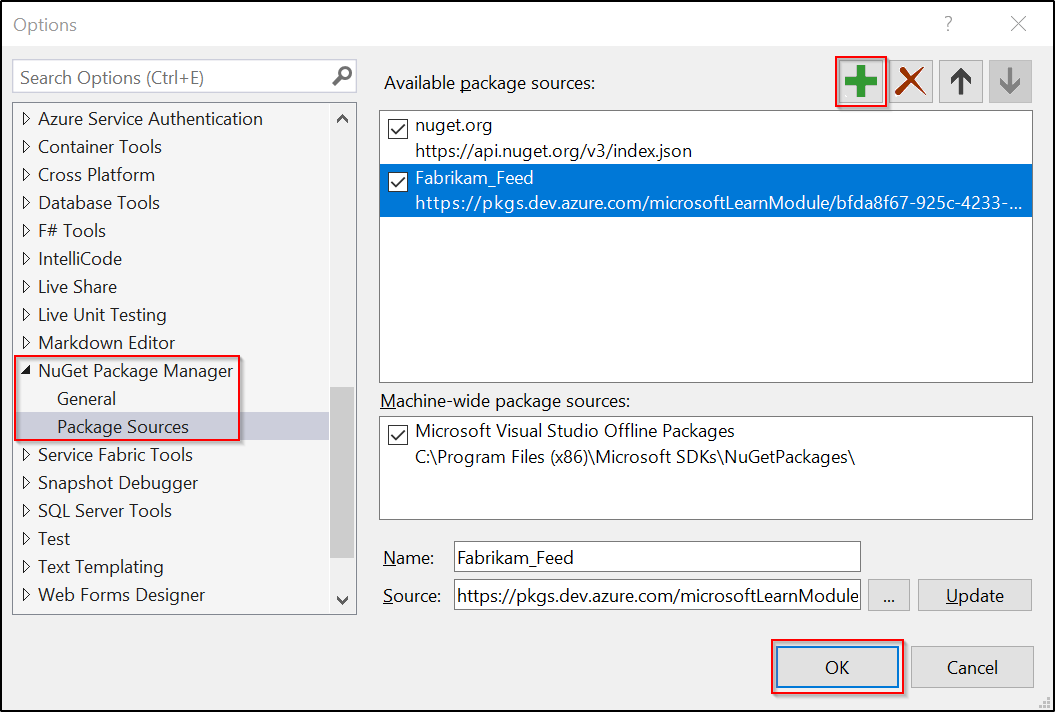
3. Pakketten downloaden
Klik in Visual Studio met de rechtermuisknop op uw project en selecteer NuGet-pakketten beheren.
Selecteer Bladeren en selecteer vervolgens uw feed in het vervolgkeuzemenu Pakketbron .

Gebruik de zoekbalk om te zoeken naar pakketten uit uw feed.
Notitie
Het gebruik van NuGet Package Explorer om te zoeken naar pakketten in upstream-bronnen wordt niet ondersteund.
Pakketten publiceren
Voer de volgende opdracht uit om uw pakket naar uw feed te publiceren. U kunt een willekeurige tekenreeks voor het ApiKey argument invoeren.
nuget.exe push -Source <SOURCE_NAME> -ApiKey key <PACKAGE_PATH>
Voorbeelden:
Feed met projectbereik:
nuget.exe push -Source https://pkgs.dev.azure.com/myOrganization/MyProject/_packaging/MyFeed/nuget/v3/index.json -ApiKey AZ release/myDemoPackage.1.0.0.nupkgFeed met organisatiebereik:
nuget.exe push -Source https://pkgs.dev.azure.com/myOrganization/_packaging/myFeed/nuget/v3/index.json -ApiKey AZ release/myDemoPackage.1.0.0.nupkg
Notitie
Dit ApiKey is vereist, maar u kunt elke willekeurige waarde gebruiken bij het publiceren naar Azure Artifacts-feeds.
